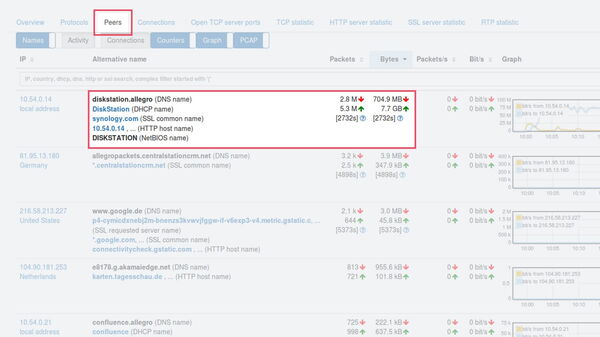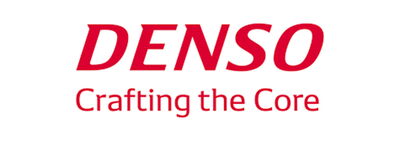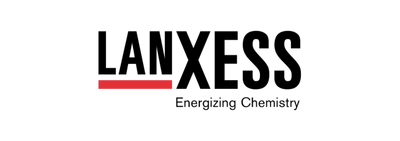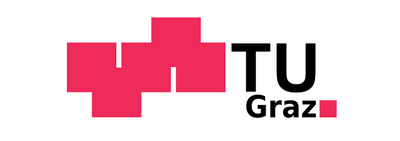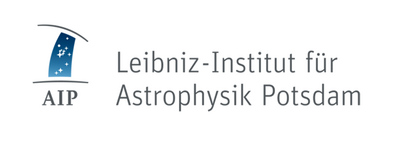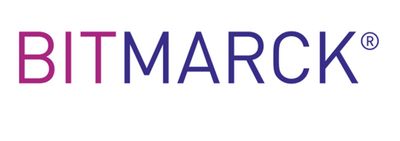Analyse einer schlechten Netzwerk-Performance auf Basis der Top IPs
Warum war das Netzwerk am Vormittag so langsam?
Nach dem verlängerten Wochenende findet der Systemadministrator viele E-Mails von Kollegen im Postfach, die sich über ein langsames Netzwerk beklagen. Montag früh zwischen 10-10.30 Uhr war plötzlich die Netzwerk-Performance eingebrochen. Warum?
Die Ursache können Sie mit dem Allegro Network Multimeter nachträglich ganz einfach herausfinden.
Angenommen, das Multimeter ist bereits an einer Stelle im Netzwerk installiert, dann öffnen Sie einfach das Webinterface in Ihrem Browser. Als erstes wird das Dashboard angezeigt. Ganz oben im Abschnitt "Interfaces" zeigt der Graph den aktuellen Netzwerkverkehr. Die Abschnitte darunter sind den "Top IPs" und den "Top protocols" gewidmet, also der Anzeige, welche Nutzer und welche Protokolle in der letzten Minute den größten Netzwerkverkehr verursachten.
Stellen Sie jetzt das gewünschte Zeitintervall ein. Dies funktioniert über die integrierte Kalenderauswahl oder über die Zoom-Funktion direkt im Graphen. Im ausgewählten Zeitfenster können Sie nun im Graphen eine sehr hohe Auslastung sehen.
Die Listen "Top IPs" und "Top protocols“ zeigen jetzt entsprechend des ausgewählten Zeitraums nicht mehr die aktivsten IP-Adressen und Protokolle mit dem größten Verkehr der letzten Minute, sondern die Top IPs und die Top-Protokolle im ausgewählten Zeitraum an. Es fällt auf, dass eine IP-Adresse und ein Protokoll fast den gesamten Verkehr in diesem Intervall verursacht haben. Somit ist an dieser Stelle bereits klar, dass ein bestimmter Nutzer in diesem Zeitraum extrem viel Netzwerkverkehr verursacht hat.
Vorteile im Überblick
- Top IPs auf einen Blick
- Alle Statistiken für ausgewählten Zeitraum
- Einfache Auswahl des Zeitbereichs
- Detail-Anzeige zu Top IPs
- Intuitive Anwendung

Allegro Network Multimeter
Details zur Top IP
Klicken Sie nun auf die Top IP-Adresse, öffnet sich die Detail-Ansicht. Hier werden der Name des Nutzer-PCs, seine MAC-Adresse und andere Informationen angezeigt. Durch einen weiteren Klick auf den Reiter "Peers" werden detailliert alle von diesem Nutzer ausgehenden Verbindungen angezeigt. Hier wird nun deutlich, dass wiederum die Verbindung zu just einem Peer, in diesem Fall ein Fileserver namens "diskstation", fast den gesamten Verkehr verursacht.
Somit wissen Sie nun, dass ein Nutzer in dem Zeitraum durch das Hoch- bzw. Herunterladen von Daten extrem viel Verkehr und Bandbreite für sich beansprucht und damit vermutlich das Problem verursacht hat. Wenn der User sich dessen nicht bewusst ist, könnte es es sich um eine versehentliche Time-Machine-Backup-Einstellung des in diesem Fall identifizierten Macbooks handeln.